Save Id Password Delete Kaise Kare Computer Laptop Se क्या है तरीका Save Id Password Delete करने का दोस्तों कुछ ऐसे कंप्यूटर लैपटॉप यूजर होते है जो जाने-अनजाने में कंप्यूटर लैपटॉप के अंदर किसी भी वेबसाइट का Id Password सेव कर लेते है तो उन यूजर को सेव Id Password डिलीट करने के जरुरत पड़ जाती है
कुछ वजह ऐसी होती है जिनके वजह से एक यूजर को कंप्यूटर लैपटॉप के अंदर से सेव Id Password डिलीट अनिवार्य रूप से करना पड़ता है तो आइये जानते है वो कौनसी-कौनसी वजह होती है जिन वजह से कंप्यूटर लैपटॉप से Id Password डिलीट करने की जरुरत पड़ जाती है –
- अगर हमने किसी दूसरे के कंप्यूटर लैपटॉप पर अपनी कोई भी वेबसाइट की ID ओपन की है और गलती है से हमने उसके सिस्टम में Id Password Save कर लिया है तो हमें उसके सिस्टम से तुरंत Id Password डिलीट करना चाहिए।
- अगर हम ऐसे कंप्यूटर में लॉगिन है जिस कंप्यूटर को कोई और भी यूजर यूज़ करता है और हमने अपना Id Password इस सिस्टम में गलती से सेव कर लिया है तो हमें इस सिस्टम से भी सेव Id Password डिलीट करना चाहिए वरना कोई भी हमारी Id Password यूज़ करके लॉगिन हो सकता है और कुछ गलत भी कर सकता है।
- अगर हमारे सिस्टम पर कुछ अटैक हुए है तब भी हमें अपने सिस्टम से Id Password को तुरंत डिलीट करना चाहिए वरना वो हैक भी हो सकते है।
अब बात करते है Save Id Password Delete Kaise Kare?
Step 1 – सबसे पहले आप अपने लैपटॉप में गूगल क्रोम ओपन करे।
Step 2 – गूगल क्रोम ओपन होने के बाद राइट साइड टॉप पर 3 डॉट्स लाइन दिखाई देगीं उस पर क्लिक करे।
Step 3 – 3 डॉट्स लाइन पर क्लिक करने के बाद नीचे “Setting” फंक्शन दिखाई देगा आप उस पर क्लिक करे।
Step 4 – Setting” फंक्शन पर क्लिक करने के बाद “लेफ्ट साइज में “Autofill” फंक्शन दिखाई देगा आप उस पर क्लिक करे।
Step 5 – “Autofill” फंक्शन पर क्लिक करने के बाद “Password” फंक्शन दिखाई देगा आप उस पर क्लिक करे।
Step 6 – “Password” फंक्शन पर क्लिक करने के बाद आपके सामने वो Id Password की लिस्ट आ जाएगी जो आपने अपने सिस्टम के अंदर सेव किया है।
Step 1 – अब आपको Id Password डिलीट करने के लिए आई के फंक्शन के वगल से 3 डॉट्स लाइन दिखाई देगी आप उस पर क्लिक करे।
Step 7 – 3 डॉट्स लाइन पर क्लिक करने के बाद आपके सामने 3 फंक्शन आयेगें 1 Copy Password 2 -Edit Password 3- Remove Password.
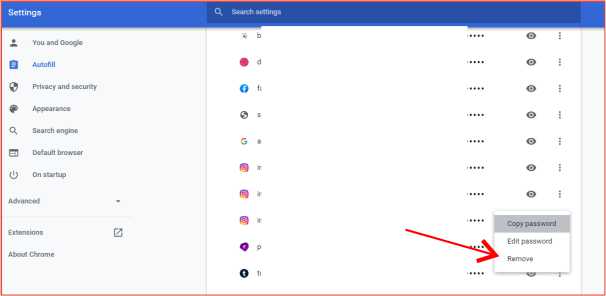
Step 8 – आपको इनमें से Remove Password फंक्शन पर क्लिक करना है आप जैसे ही Remove Password फंक्शन पर क्लिक करेगें आपके कंप्यूटर या लैपटॉप से सेव Id Password पूरी तरह से डिलीट हो जायेगा।
तो इस तरह हम कम्प्टूयर लैपटॉप से सेव किये Id Password को डिलीट करते है अगर आपको फिर भी समझ नहीं आया हो तो इस जानकारी से सम्बंधित हमने एक पूरा वीडियो तैयार कर दिया है आप नीचे दिए वीडियो को देखकर सेव Id Password डिलीट करना सीख सकते है।




